Como fazer backup de feeds do Feedly para PC como arquivo OPML
Desde o fim do Google Reader, há cerca de um ano, o Feedly tem feito um bom progresso. A maioria dos usuários do Google Reader agora migrou suas contas para o Feedly e está aproveitando o serviço de leitura RSS baseado em nuvem mais rico em recursos.
Na verdade, foi depois que o Google anunciou que desligaria o Reader em alguns meses, o Feedly recebeu uma tonelada de novos recursos que estamos usando hoje.
A versão gratuita do Feedly oferece vários recursos úteis que você esperaria de um bom leitor RSS gratuito. Embora muitos sintam que o Reader do Google ofereceu mais recursos, a verdade é que o Feedly é o leitor gratuito baseado em nuvem mais poderoso e rico em recursos por enquanto.
Aqueles de vocês com o Feedly há muito tempo podem ter centenas de assinaturas em sua conta do Feedly. Se, por algum motivo, você deseja fazer backup de todos os seus feeds ou deseja migrar para outro leitor, você pode baixar seus feeds como arquivo OPML. O arquivo OPML inclui todos os seus feeds e é compatível com leitores de feed populares.
Para exportar seus feeds do Feedly como arquivo OPML
Etapa 1: Visite Feedly.com e faça login inserindo as credenciais de sua conta.
Etapa 2: a seguir, no painel esquerdo, ao lado do nome da sua conta, clique nos três pequenos pontos (veja a imagem) e clique em Organizar quando você veja o menu.
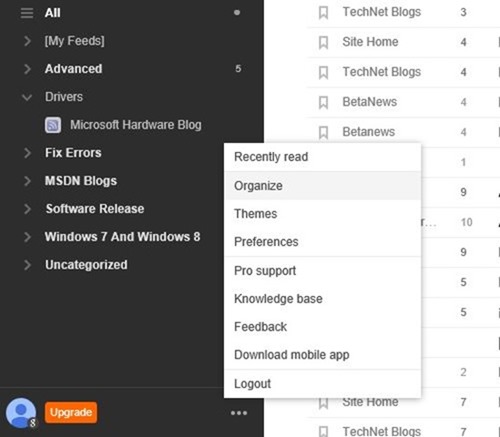
NOTA: Se o painel esquerdo estiver invisível, basta mover o cursor do mouse para a borda esquerda da tela para vê-lo.
Etapa 3: Role a página para baixo para ver Salvar como OPML . Clique no mesmo para ver o botão de download. Clique no botão denominado Clique aqui para baixar seu OPML feedly para baixar o arquivo OPML. É isso!
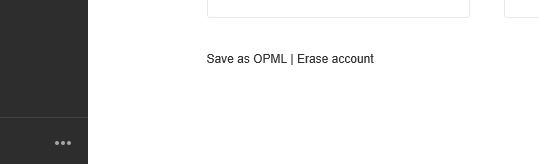
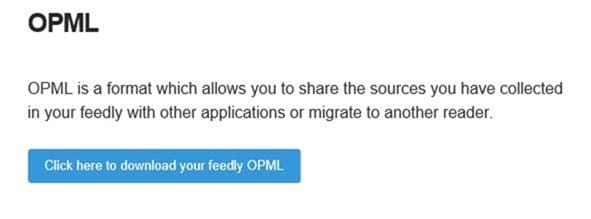
Agora você pode importar este arquivo OPML para qualquer leitor para começar a ler seus feeds.
Para importar um arquivo OPML
Etapa 1: faça login em sua conta. Na parte inferior do painel esquerdo, clique nos três pequenos pontos e, em seguida, clique no botão Organizar para abrir a página Organizar.
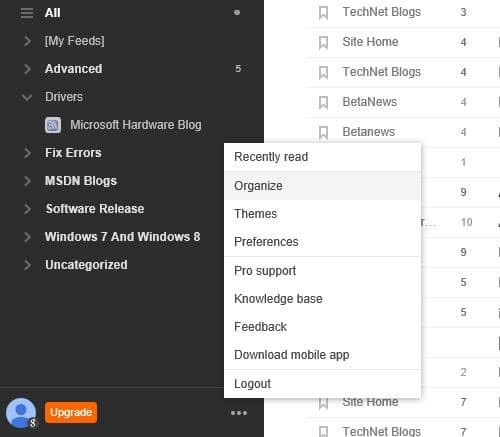
Etapa 2: aqui, clique em Importar arquivo OPML e, a seguir, clique no botão Procurar para navegar até o local onde o arquivo OPML está localizado. Selecione o arquivo OPML.
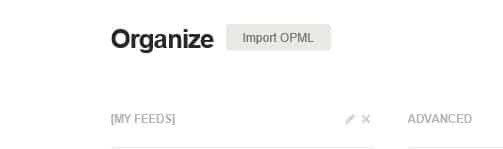
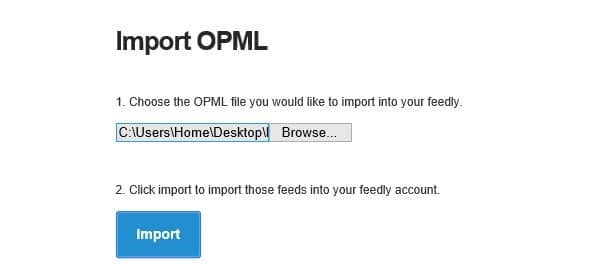
Etapa 3: em seguida, clique no botão Importar para importar todos os feeds para sua conta do Feedly. Isso é tudo!